Win11的预览版已经推送了,不少朋友在安装升级Win11的过程中遇到了报错的情况,原因有特别多种 , 可能是因为你的电脑硬件达不到最低标准,也可能是缺少了TPM等问题,下面就为大家具体分析一下Win11安装失败的解决办法 。
【Win11安装失败怎么办Win11安装报错的解决办法】win11安装报错怎么办方法一:
1、我们可以先下载一个win11检测软件,看一看我们是哪一个部分不满足win11升级要求 。
【pc health check下载】
2、点击上方的链接下载这款工具,下载安装后将它打开,然后点击“立即检查”就可以检查了 。
3、如果我们检查完成后发现是cpu、内存等不满足要求,那就只能通过升级硬件来解决了 。
方法二:
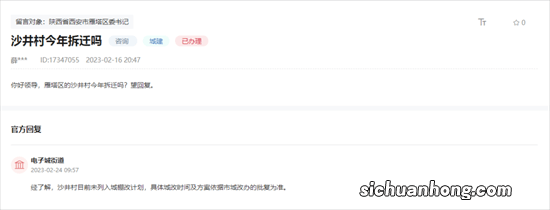
文章插图
1、如果我们是因为tpm或安全启动的原因没有办法升级win11,那么可以通过替换文件的方法来解决 。
2、首先在本站下载一个“appraiserres.dll”文件 。【appraiserres.dll下载】
3、等待下载好了之后,把压缩包进行解压,备份其中的“appraiserres.dll”文件
4、然后在windows预览体验计划中升级win11,会遇到上述的报错 。
5、这时候暂停更新,使用“ctrl+shift+esc”打开任务管理器 。
6、在任务管理器中我们可以找到上述报错的窗口文件,右键选中它点击进入它的位置 。
7、进入之后只需要将此前备份好的文件复制粘贴到这里来就可以了 。
以上就是win11安装报错解决办法介绍了,大家可以通过上面的两个方法尝试解决问题 。
本文到此结束 , 希望对大家有所帮助!
猜你喜欢
- Win11怎么彻底解决电脑死机蓝屏?Win11彻底解决电脑死机蓝屏方法
- Win11如何设置任务栏不合并窗口?
- Win11渠道选哪个升级Win11选择哪个渠道
- Win11更新遇到错误怎么解决?Win11更新遇到错误解决方法
- 安装Win11一直转圈怎么办?安装Win11一直转圈解决方法
- Win11与Win10系统哪个更适合玩游戏?
- Win11预览体验计划报错怎么办?Win11预览体验计划报错的解决方法
- Win11开始菜单如何分组?Win11开始菜单分组的方法
- Win11硬盘安装方法介绍Win11系统硬盘安装教程
